Zkontrolujte, že je protokol IMAP zapnutý
- Otevřete Gmail na počítači.
- Vpravo nahoře klikněte na ozubené kolečko > Zobrazit všechna nastavení.
- Klikněte na kartu Přeposílání a protokol POP/IMAP.
- V sekci Přístup IMAP vyberte Aktivovat IMAP.
- Klikněte na Uložit změny.

Zvolte webmail v levém menu vašeho Bitrix24 klienta
Vyberte IMAP (pokud již jeden email připojený máte, klikněte na email v horní liště a zvolte Connect new)

Nastavení serveru SMTP
Níže najdete údaje nutné pro správné nastavení klienta. Pokud potřebujete se změnou nastavení pomoci, vyhledejte návod na nastavení protokolu IMAP v centru nápovědy svého e-mailového klienta.
Server příchozí pošty (IMAP)
imap.gmail.com
zabezpečení SSL: Ano
Port: 993
Server odchozí pošty (SMTP)
smtp.gmail.com
zabezpečení SSL: Ano
Port pro protokol SSL: 465
Login:
Vaše celá e-mailová adresa
Password:
Vaše heslo pro Gmail
Fetch messages for:
Zvolíte, do jakého období zpětně má Bitrix24 zkontrolovat emaily v emailové schránce – týden, měsíc, 2 měsíce, 3 měsíce (záleží na vaší licenci).
Edit more parameters:
Kliknutím sem můžete určit název poštovní schránky a jméno odesílatele.

Přihlašování pomocí hesel aplikací
Heslo aplikace je šestnáctimístný přístupový kód, který méně zabezpečené aplikaci nebo zařízení umožňuje přístup k vašemu účtu Google. Hesla aplikací lze používat pouze v účtech, které mají zapnuté dvoufázové ověření.
- Přejděte do účtu Google.
- Vyberte Zabezpečení.

Sjedete dolů na sekci Přihlášení do Googlu vyberte Hesla aplikací. Možná se budete muset přihlásit. Pokud tuto možnost nemáte, důvod může být následující:
- V účtu nemáte nastavené dvoufázové ověření.
- Dvoufázové ověření je nastaveno jen pro bezpečnostní klíče.
- Používáte účet v rámci práce, školy nebo jiné organizace.
- Zapnuli jste pokročilou ochranu.
- Ve spodní části zvolte Vybrat aplikaci a zvolíte Jiné ( vlastní název ). Napíšete například Bitrix24 kliknete na Vygenerovat.
4. Postupujte podle pokynů k zadání hesla aplikace. Heslo aplikace je kód o délce 16 znaků ve žlutém pruhu v zařízení.
5. Klepněte na Hotovo.
Toto heslo poté zkopírujete do obou políček Password v IMAP propojení.

Propojení do CRM
Nakonec zvolíte propojení do CRM
- Aktivujte Link to CRM, aby se všechny zprávy dostaly do CRM.
- Ve výchozím nastavení Bitrix24 automaticky vytváří nový Lead pro každou novou příchozí zprávu a nový kontakt pro každou novou odchozí zprávu.
- Můžete také určit, jak staré emaily Bitrix24 při aktivaci zpracuje do CRM nebo přímo určit adresy, ze kterých se budou nové Leady vytvářet.
- V sekci Lead and contact distribution queue určíte zaměstnance, kteří budou pracovat s novými Leads a kontakty v CRM. Nové leads a kontakty jsou distribuovány rovnoměrně, přesně tak, jak jsou uživatelé zařazeni do pořadí a nezáleží na tom, zda je uživatel online nebo ne.
- V Mailbox access určíte zaměstnance, kteří budou moci zpracovávat zprávy v této poštovní schránce. (Ve výchozím nastavení bude mít přístup ke zprávám v ní pouze uživatel, který připojil poštovní schránku.)
- Nyní kliknete na Connect a propojení by mělo být hotové.